Arayacağınız pozun hangi kitapta olduğunu biliyorsanız, altta listelenen kitap adlarında seçiminizi yapınız.
Burada hiç bir kutuda işaret yoksa tüm kitaplarda arama yapılır.
Poz numarasında mı, tanımında mı yoksa yapım şartlarında mı aranacağını belirleyin.
Aranacak metini yazın.
Poz No alanında aramayı seçerseniz yazdığınız karakterleri (aynı dizilişte) içeren pozlar ve/veya yeni pozlar bulunup listelenir.

Tanımında veya tarifinde aramayı seçerseniz yazdığınız karakterleri içeren pozlar bulunup listelenir.
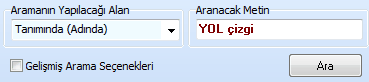
Gelişmiş arama seçenekleri ise yeni olanaklar sunar.
Poz No alanında aramayı seçerseniz, iki tercihiniz olabilir: Yazdığınız karakter grubuyla başlayan veya tamamen aynısı olan pozlar ve/veya yeni poz numaraları bulunup listelenir.
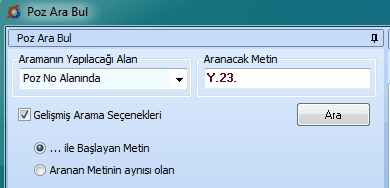
![]() ifadesi seçilirse yazılan metinin tıpatıp aynısı olan poz aranır. Örneklersek 201-10 şeklinde bir arama yaptırırsak, hiç bir poz bulunamaz, çünkü tam olarak “201-10” şeklinde bir poz ve/veya yeni poz numarası aranmaktadır.
ifadesi seçilirse yazılan metinin tıpatıp aynısı olan poz aranır. Örneklersek 201-10 şeklinde bir arama yaptırırsak, hiç bir poz bulunamaz, çünkü tam olarak “201-10” şeklinde bir poz ve/veya yeni poz numarası aranmaktadır.
Tanımında veya tarifinde aramayı seçerseniz yazdığınız sözcüklerden en az birini içeren veya bu sözcükleri aynen (yazdığınız dizilişle) içeren pozlar bulunup listelenir.
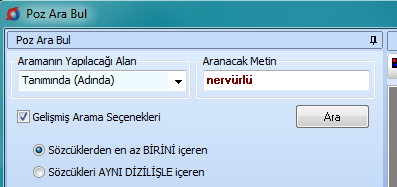
Türkçe karakterlerde büyük/küçük harf duyarlılığına dikkat edin.
![]() düğmesini tıklatın.
düğmesini tıklatın.
Belirttiğiniz arama kriterlerine uyan pozlar bulunarak listelenecektir.
Arama işlemi kurum kitaplarında yapılabileceği gibi Güncel Olmayan Pozlar ve kullanıcının tanımladığı Benim Poz Kitaplarım‘da da yapılabilir.
![]()
Benim Kitaplarım seçeneğinde hangi dosyada aranacağı veya hepsinde aranması gerektiği belirtilebilir.
Bulunan pozun analizini görmek isterseniz ![]() butonuna tıklatınız.
butonuna tıklatınız.
Poz No alanında veya tanımı alanında arama yapılmışsa bulunan pozlardan istenenler seçilerek işin birim fiyatları dosyasına aktarılabilirler.
Burada anlatılan Poz Ara-Bul özelliğini poz ekleme penceresinde kullanıyorsanız aranılıp bulunan poz üzerinde çift tıklatıp seçtiğiniz pozun bulunduğu birim fiyat kitabına ulaşabilirsiniz.
Poz ve Analiz Aramak (Poz ve Analiz Eklerken)
Bulunulan Tabloda Arama Yapmak
